SharePoint avalehelt leiate ja pääsete hõlpsasti juurde oma ettevõtte SharePoint saitidele ja portaalidele. Samuti leiate uudiseid jälgitavatelt saitidelt, soovitatud saitidelt ja kui kasutate SharePoint teenusekomplektis Microsoft 365, saate uudiseid sageli külastatavatelt saitidelt ja muudest Microsoft Graphi soovitatud uudistest. Lugege lisateavet sageli külastatavate saitide, soovitatud saitide, saitidelt pärinevate uudiste ja muude SharePointi avalehe funktsioonide kohta. Selleks vaadake allpool olevat jaotist Mida näete Microsoft 365 avalehel ?
Märkused:
-
SharePointi avalehe ilme on hiljuti muutunud.
-
SharePointi avaleht on SharePoint Microsoft 365-s ümber nimetatud SharePointi avaleheks.
Kui administraator on selle lubanud, saate luua meeskonnatöö või suhtlussaidi (video).SharePoint avalehelt. Kui kasutate SharePoint Online'i, saate luua ka uudisepostituse. Otsingu abil saate otsida oma asutuse muid saite, faile või inimesi.
Märkus.: Mõne funktsiooni kasutamiseks peab teie administraator seda värskendama. See tähendab, et te ei pruugi seda funktsiooni veel näha või selle välimus võib spikriartiklites kirjeldatust erineda. Kui olete administraator, peate uue SharePointi avalehe kuvamiseks saidikogumit täiendama, kui see on endiselt SharePoint 2010 või 2013 režiimis.
Microsoft 365 SharePoint Microsoft 365-s avalehe kuvamiseks tehke järgmist.
-
Logige sisse teenusekomplekti Microsoft 365. Lisateavet leiate teemast Kus saab teenusekomplekti Microsoft 365 sisse logida?
-
Valige lehe vasakus ülanurgas rakendusekäiviti ikoon

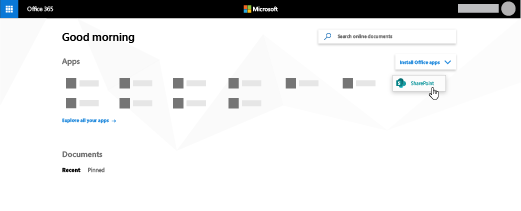
Kas te ei leia soovitud rakendust? Kõigi saadaolevate Microsoft 365 rakenduste tähestikulise loendi kuvamiseks klõpsake rakendusekäivitis nuppu Kõik rakendused. Sealtkaudu saate otsida konkreetset rakendust.
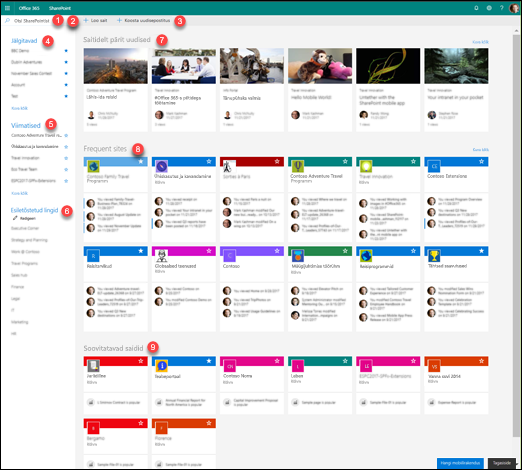
-
Otsing- Otsinguväli, mille abil saate otsida viimati külastatud saite või hiljuti vaadatud või redigeeritud faile. Samuti saate otsida teisi saite ja faile ning oma organisatsiooni töötajaid.
-
Saidi loomine – Võimalus luua uus sait, kui administraator on selle lubanud. Lisateavet leiate teemadest SharePoint Online’i meeskonnatöö saidi loomine või SharePoint Online’is suhtlussaidi loomine (inglise keeles).
-
Uue postituse loomine - Uudisepostituse loomise võimalus.
-
Jälgimine – SharePoint teie jälgitavad saidid.
-
Viimased- Viimati külastatud SharePointi saidid. Käsu Kuva kõik klõpsamisel suunatakse teid lehele, kus on loetletud kõik SharePointi saidid, mida olete hiljuti külastanud.
-
Esiletõstetud lingid – Teie organisatsioonis esile tõstetud SharePointi saitide ja portaalide lingid.
Märkus.: Kui olete Microsoft 365 administraator, saate määrata, millised lingid selles jaotises kuvatakse. Lisateavet leiate teemast SharePointi avalehel loendi Lingid muutmine.
-
Uudised saitidelt - Jaotis Uudised, kus kuvatakse Office Graphi soovituste abil hiljutised uudised teie jälgitavate saitide ja sageli külastatavate saitide hulgast ning mujalt. Klõpsake 100 uusima artikli loendi kuvamiseks käsku Kuva kõik.
-
Sagedased saidid – SharePoint saite, mida sageli külastate. Peale saidi nime ja lingi kuvatakse ka teave saidiga seotud viimatise tegevuse kohta (nt see, kui saidil on viimati midagi värskendatud). Kui selles jaotises kuvatakse 12 või enam saiti, kuvatakse link Kuva kõik, mille klõpsamise korral viiakse teid lehele, kus asub kõigi sageli külastatavate SharePointi saitide loend.
Märkus.: Sagedaste saitide loendit haldab Microsoft Graph. Kasutajad ega administraatorid ei saa seda valida, värskendada ega kustutada.
-
Soovitatud saidid – Office Graphi genereeritud SharePointi saitide soovitused.
-
Salvesta hilisemaks salvestamiseks - Siin kuvatakse hilisemaks salvestamiseks salvestatud uudisepostitused.
Märkus.: Jaotises Soovitatud asuv Office Graphi genereeritud soovitatud SharePointi saitide loend võib olla piiratud, kui Office Graph on välja lülitatud või pole saadaval. Administraatorid saavad Office Graph lubada, lubades juurdepääsu Office Graph. Administraatori lubatud Office Graphi ei saa välja lülitada, kuid saate Delve‘i abil lülitada selle oma dokumentides sisse või välja. Valige oma profiililehel (klõpsake paremas ülanurgas oma nime või pilti, valige Minu profiil. Kui olete oma profiililehel, avage Sätted 
Mis tahes uudisepostituse saate salvestada jaotisse Uudised , et seda hiljem lugeda. Igal uudisepostitusel on kaardi allservas link, mida kasutate selle hilisemaks salvestamiseks.
Märkus.: Külaliskasutajad ei toeta selle üksuse hilisemaks salvestamist. Võimalik, et ta saab selle üksuse hiljem salvestada, kuid seda ei salvestata.
Salvestamine hilisemaks salvestamiseks
-
Otsige üles uudisepostitus, mille soovite salvestada, ja klõpsake kaardi allservas olevat linki.
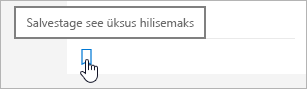
-
Juba salvestatud uudisepostituste vaatamiseks klõpsake mis tahes salvestatud üksuse allservas nuppu Salvestatud hilisemaks .
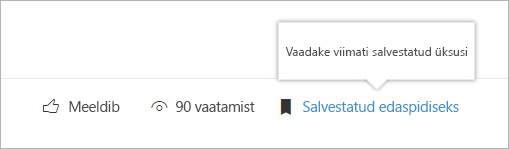
Kuvatakse paan, kus pääsete kiiresti juurde viimati salvestatud üksustele. Kui salvestatud üksust selles loendis ei kuvata, klõpsake paani allservas käsku Kuva kõik salvestatud üksused , et näha kõike, mille olete salvestanud.
Saate jälgida SharePoint Microsoft 365-s saiti ja selle saidi link lisatakse SharePoint Microsoft 365-s avalehe jaotisse Jälgitavad . Saidid loetletakse alates kõige hiljem jälgitavast saidist.
Saidi jälgimiseks tehke järgmist
-
Otsige üles SharePoint Microsoft 365-s‘i sait, mida soovite jälgida. Saidi leidmiseks otsige seda SharePoint Microsoft 365-s avalehe ülaservas asuval otsinguväljal või leiate selle SharePoint Microsoft 365-s avalehe ühest jaotisest.
-
Kui olete SharePoint Microsoft 365-s avalehel, tehke ühte järgmistest.
-
Klõpsake saidi jälgimise alustamiseks vasakul navigeerimisribal saidi nime kõrval olevat täheikooni. Saidi jälgimise märkimiseks kuvatakse täht ühtlase täitega.
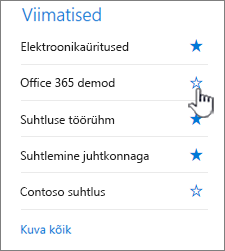
-
Kui olete saidil, mida soovite jälgida, klõpsake menüüriba paremas servas nuppu

Saidi link lisatakse SharePoint Microsoft 365-s avalehe vasakpoolsel paanil jälgitavate saitide loendisse.
-
Saate SharePoint saidi jälgimise peatada ja selle saidi link eemaldatakse SharePoint avalehe jaotisest Jälgitavad .
Saidi jälgimise lõpetamine
-
Otsige jaotise Jälgitavad avalehel SharePoint Microsoft 365-s üles sait, mille jälgimise soovite lõpetada.
-
Tehke ühte järgmistest.
-
Klõpsake vasakpoolsel navigeerimisribal saidi nime kõrval olevat täheikooni. Täht kuvatakse nüüd ilma täiteta ja selle saidi link eemaldatakse jälgitavate saitide loendist.
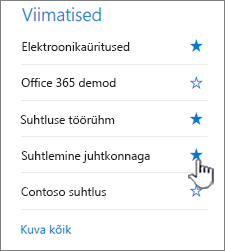
-
Kui olete saidil, mida soovite jälgida, klõpsake saidi jälgimise lõpetamiseks menüüriba paremas servas nuppu

-
SharePoint Microsoft 365-s avalehel on nutikas otsinguväli, mis võimaldab otsitavaid saite, faile ja inimesi kiiresti üles leida. Otsing on personaalne. Isegi enne tippimise alustamist näete tulemusi, mis põhinevad teie sharePointi varasemal tegevusel. Tulemeid värskendatakse kui tippimisega alustate. Lisateave otsingu kohta.
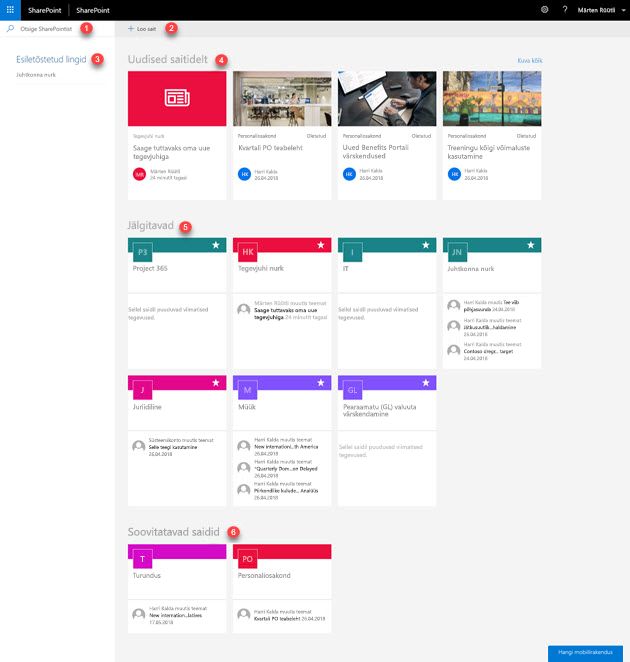
-
Otsinguväli, kus saate otsida külastatud saite või vaadatud või redigeeritud faile. Samuti saate otsida teisi saite ja faile ning oma organisatsiooni töötajaid.
-
Võimalus luua uus sait, kui administraator on selle lubanud. Lisateavet leiate teemadest SharePoint Online’i meeskonnatöö saidi loomine või SharePoint Online’is suhtlussaidi loomine (inglise keeles).
-
Teie organisatsioonis esile tõstetud SharePointi saitide ja portaalide lingid.
Märkus.: Kui olete SharePoint isikliku saidi hosti administraator, saate määrata, millised lingid selles jaotises kuvatakse. Lisateavet leiate teemast SharePointi avalehel loendi Lingid muutmine.
-
Jaotis Uudised, kus kuvatakse teie jälgitavate saitide ja teile tegevuse põhjal soovitatud saitide hiljutised uudised. Uusimate artiklite loendi kuvamiseks klõpsake nuppu Kuva kõik .
-
Teie jälgitavad SharePointi saidid.
-
Soovitatud SharePoint saidid, kus on kuvatud 8 kõige aktiivsemat saiti.
Saate jälgida SharePoint saiti ja selle saidi link lisatakse SharePoint avalehe jaotisse Jälgitavad . Saidid loetletakse alates kõige hiljem jälgitavast saidist.
Saidi jälgimiseks tehke järgmist
-
Otsige üles SharePoint sait, mida soovite jälgida. Saidi leidmiseks otsige seda SharePoint avalehe ülaservas asuval otsinguväljal või leiate selle SharePoint avalehe ühest jaotisest.
-
Avage sait, mida soovite jälgida, klõpsates saidi nime. Kui olete saidil, klõpsake menüüriba paremas servas asuvat nuppu

Saate SharePoint saidi jälgimise peatada ja selle saidi link eemaldatakse SharePoint avalehe jaotisest Jälgitavad .
Saidi jälgimise lõpetamine
-
Otsige jaotise Jälgitavad avalehel SharePoint üles sait, mille jälgimise soovite lõpetada.
-
Tehke ühte järgmistest.
-
Klõpsake vasakpoolsel navigeerimisribal saidi nime kõrval olevat täheikooni. Täht kuvatakse nüüd ilma täiteta ja selle saidi link eemaldatakse jälgitavate saitide loendist.
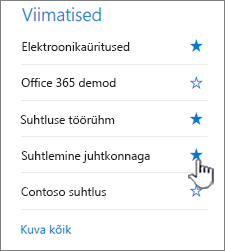
-
Kui olete saidil, mida soovite jälgida, klõpsake saidi jälgimise lõpetamiseks menüüriba paremas servas nuppu

-
SharePoint avalehel on kaasaegne otsinguväli, mis võimaldab teil otsitavad saidid, failid ja inimesed kiiresti üles leida. Isegi enne tippimise alustamist näete tulemeid ja tulemeid värskendatakse tippimise alustamisel. Lisateave SharePoint Serveri otsingu kohta.










